word怎么随意放置图片 word随意放置图片的操作步骤
时间:2023-07-11 10:05:23
小编:369下载站
word怎么随意放置图片?word是微软公司开发的一款办公软件,被广泛应用于文字处理和文档编辑领域。word提供了一系列强大的功能和工具,使用户能够轻松创建、编辑和格式化各种类型的文档,从简单的笔记到复杂的报告和专业文档。word具有直观的用户界面和易于使用的编辑工具。用户可以通过简单的操作进行文字输入、插入图片和表格,以及应用各种文本效果。还可以使用拼写检查和语法检查功能,确保文档的准确性和专业性。用户可以通过云存储服务,方便地与他人共享word文档,实时协作编辑。多人同时编辑文档时,软件会自动处理冲突,确保数据的一致性。word还可以在文章任意位置插入图片,下面小编就来介绍下随意放置图片的操作步骤。
-
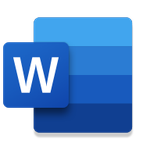
-
Microsoft Word手机版
- 类型:系统工具
- 大小:83.9MB
- 语言:简体中文
- 评分:
- 查看详情
word随意放置图片的操作步骤
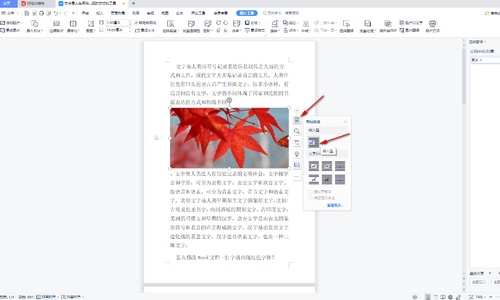
1.将文档打开之后,在【插入】-【图片】的窗口中将我们需要的图片进行添加。
2.进入到添加图片的页面中之后,我们需要选择要使用的图片,然后点击打开按钮即可添加到文档中。
3.添加到文档中的图片,是不能移动的,你将图片点击一下,然后在旁边出现的几个图标中,选择点击第一个图标,你可以看到当前的图片布局方式是【嵌入型】。
4.我们需要将图片设置成环绕方式,比如将图片设置成【四周型环绕】,然后勾选【随文字移动】。
5.这时你可以将图片进行移动操作,可以将图片移动到其他的页面中显示,如果你想要将图片只在一个页面上进行移动的话,那么就勾选【固定在页面上】即可。
上面的内容就是小编为大家带来的word随意放置图片的操作步骤,希望对有需要的小伙伴能提供一些帮助。








